windows10电脑序列号在哪里呢,序列号作为系统必备的并且是唯一的识别号,用户们可以通过一些方式查看,但是一般用户不知道在哪里查看系统的序列号,其实方法很简单,并且还有两种方法,下面就是具体的windows10电脑序列号在哪里位置介绍,用户们只要按照以下的两种方法操作就可以了。
windows10电脑序列号在哪里
方法一:
1、按下【windows+R】快捷键呼出运行,输入:slmgr.vbs -dlv 点击确定;
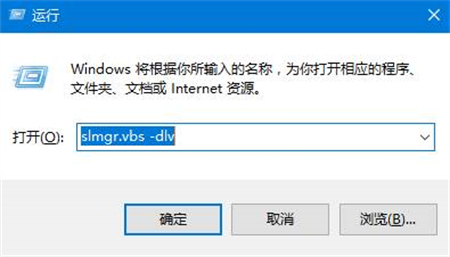
2、打开后即可显示系统中所有的序列号信息!
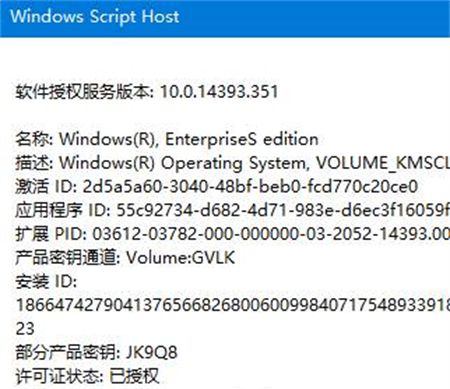
方法二:
1、按下【Win+R】组合键打开运行,输入regedit 点击确定打开注册表;
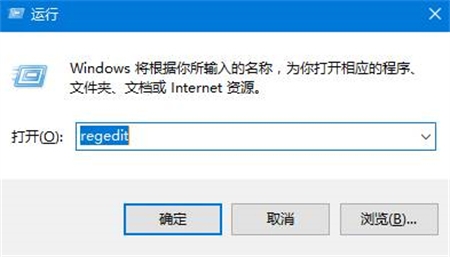
2、在注册表左侧依次展开:HKEY_LOCAL_MACHINESoftwareMicrosoftWindowsCurrentVersion ;
3、在右侧双击打开“ProductKey”值即可看到系统中序列号了。
相关阅读
热门教程
最新教程